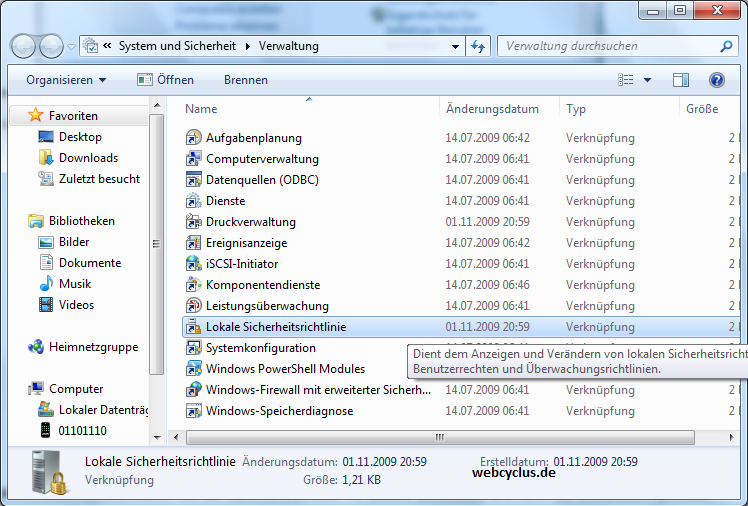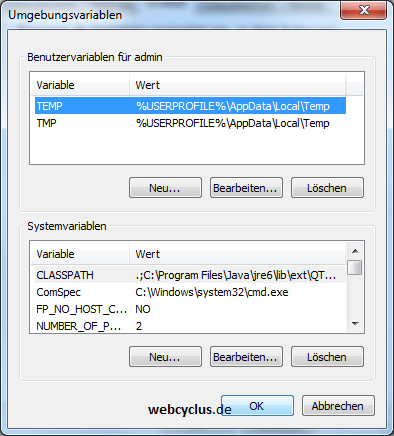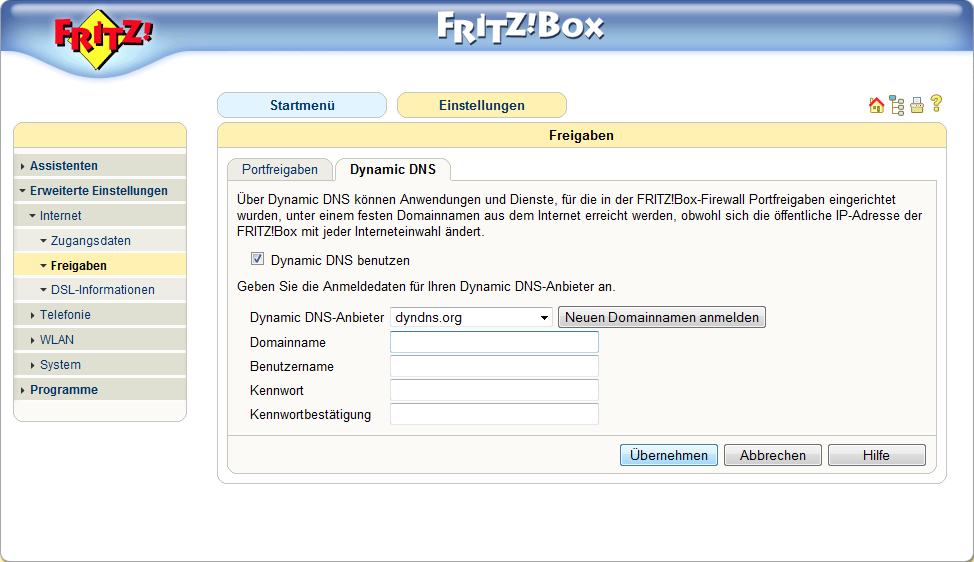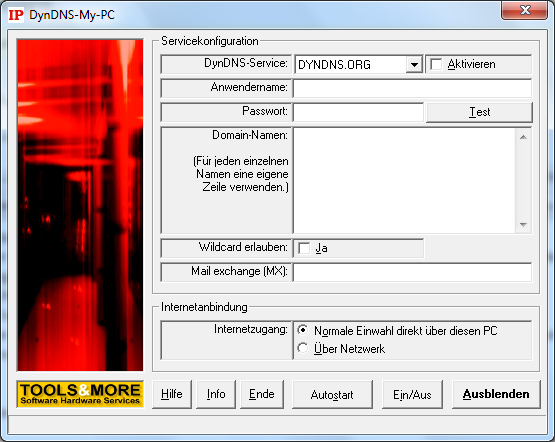11. Dezember 2009 - 00:55 Uhr
Ähnlich wie bei den temporären Dateien werden bei laufenden Programmen ständig irgendwelche Dateien erstellt und teilweise ausgelagert. Die Auslagerungen dieser Dateien werden in der sogenannten Auslagerungsdatei gesammelt. Problematisch ist allerdings das die Auslagerungsdatei nicht immer sofort gelöscht bzw. geleert wird. Das bedeutet wenn sich eventuell sensible Daten in der Auslagerungsdatei befinden können diese später eingesehen werden.
Um die Auslagerungsdatei beim Herunterfahren des Systems zu löschen ist in Windows 7 eine Funktion integriert. Gehen SIe hierzu auf Start und anschließend auf Systemsteuerung. Suchen Sie dann den Menüpunkt System und Sicherheit und gehen Sie anschließend auf die Verwaltung.
In der Verwaltung sehen Sie verschiedene Menüeinträge gehen Sie hier auf den Eintrag Lokale Sicherheitsrichtlinie.
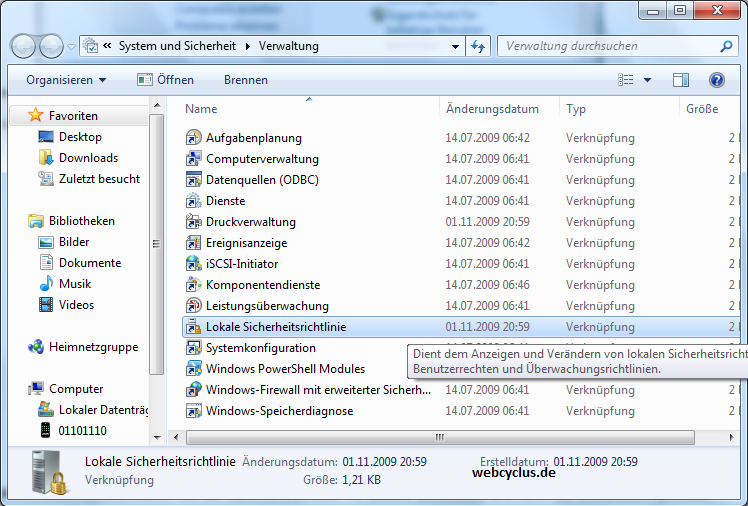
Weiterlesen »
Kommentieren » | Allgemein
10. Dezember 2009 - 20:51 Uhr
Temp Dateien oder auch temporäre Dateien sind Dateien die vom Betriebssystem oder von Programmen angelegt werden und nur für eine bestimmte Zeit (temporär) gebraucht und anschließend wieder gelöscht werden. Im Normalfall befinden Sie die Temp Dateien unter Windows 7 in einem Ordner des derzeit angemeldeten Benutzer. Leider kommt es des öfteren zu Abstürzen oder anderen Problemen und dann werden die temporären Dateien in der Regel nicht gelöscht und so sammelt sich nach einigen Monaten eine nicht zu verachtende Datenmenge aus temporären Dateien an. Mit wenigen Schritten kann dieser Speicherort allerdings auf einen beliebigen Ordner geändert werden.
Klicken Sie hierzu mit der rechten Maustaste auf das Computer Icon alias Arbeitsplatz auf dem Desktop und wählen Sie die Eigenschaften aus. Klicken Sie anschließend an der rechten Seite des neuen Fensters auf Erweiterte Systemeinstellungen. Gehen Sie dann auf den Reiter oberhalb auf den Punkt Erweitert und klicken Sie in dem Menü auf Umgebungsvariablen.
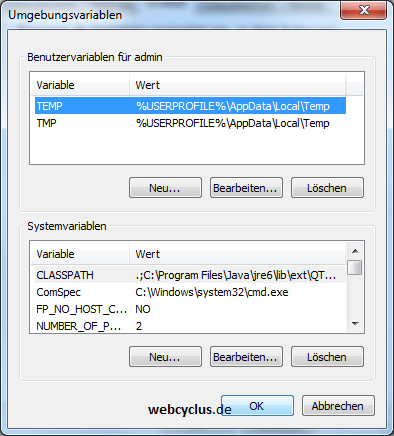
In dem oberen Teil des Fenster können Sie einerseits den Temp Ordner für den jeweiligen Benutzer ändern, im unteren Bereich sehen Sie die Pfade für die Systemvariablen in diesen finden Sie auch den Pfad für den System Temp Ordner.
Um den Pfad zu bearbeiten drücken Sie auf den Button Bearbeiten im unteren Bereich des Fensters und geben Sie den neuen Pfad ein. Die Änderungen werden erst nach einem Neustart übernommen.
Kommentieren » | Allgemein
7. Dezember 2009 - 16:58 Uhr
Viele Modelle der FritzBox bieten einen sehr komfortables Feature für alle die den Dienst von DynDNS verwenden. Wie sicherlich alle kennen kommt es mindestens einmal am Tag zu einer Zwangstrennung und das bedeutet das jedes mal die IP-Adresse geändert wird. Mit dem oben genannten Feature wird automatisch von der FritzBox aus die IP-Adresse geprüft und verglichen und bei Abweichungen automatisch aktualisiert.
Öffnen Sie zuerst das fritz.box Menü indem Sie den Browser öffnen und in die Adressleiste fritz.box eingeben und mit Enter bestätigen. Je nachdem welches Modell Sie besitzen kann die Vorgehensweise leicht abweichen. Klicken Sie jetzt auf den Button Einstellungen und anschließend an der Seite auf Erweiterte Einstellungen -> Internet. Gehen Sie anschließend auf Freigaben und anschließend oben in dem Frame auf den Reiter Dynamic DNS. In diesem Fenster können Sie das oben genannte Feature aktivieren indem Sie einfach den Dienst und die dazugehörigen Daten eintragen.
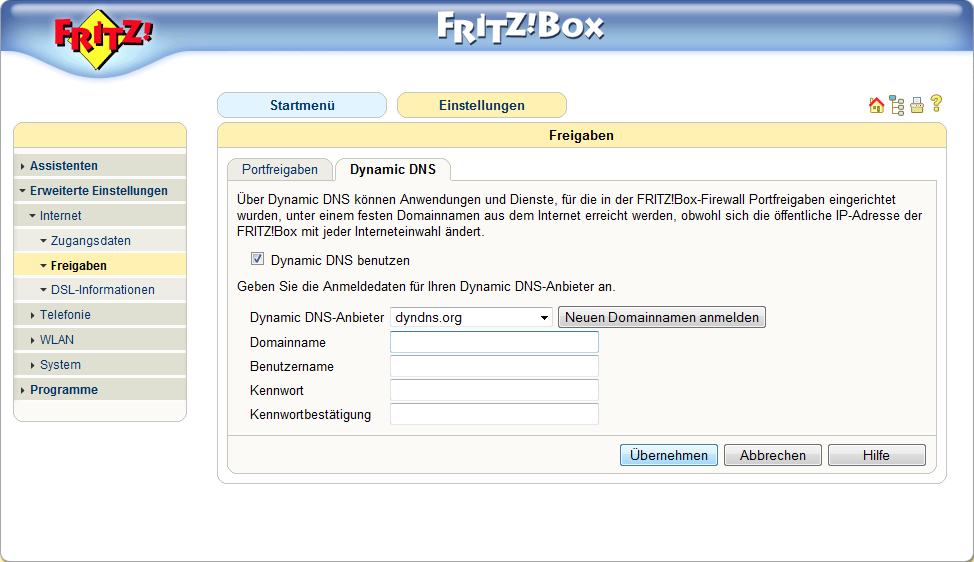
Kommentieren » | Allgemein
7. Dezember 2009 - 13:23 Uhr
Wie auch andere Betriebssysteme hat Windows 7 natürlich eine Möglichkeit eine VPN Verbindung zuzulassen und somit hat man ständig und überall Zugriff auf den Computer. Windows 7 hat hierzu eine sehr einfache integrierte Möglichkeit geschaffen die selbst von Computer-Laien übernommen werden kann.
Gehen Sie hierzu auf Start und geben Sie in der Suche Netzwerk- und Freigabecenter ein. Anschließen öffnen Sie das Freigabe Center und klicken auf den Menüpunkt Adaptereinstellungen ändern.

Weiterlesen »
Kommentieren » | Allgemein
7. Dezember 2009 - 01:14 Uhr
Ein sehr beliebtes und nützliches Feature ist eine VPN Verbindung über das iPhone. Das ermöglicht beispielsweise ständig seine E-Mails vom Exchange Server überall auf das Welt abzurufen und zu bearbeiten. Eine weitere Verwendungsmöglichkeit ist die Nutzung eines VNC Client um einen Computer fernzusteuern.
Zu Anfang müssen Sie erst eine VPN Verbindung für Ihren Computer einrichten. Näheres erfahren Sie in folgenden Artikel, VPN unter Windows 7 einrichten. Wenn Sie das gemacht haben gehen Sie in Ihrem iPhone auf Einstellungen. Suchen Sie anschließend den Menüpunkt Allgemein und gehen Sie dann auf Netzwerk. Scrollen Sie jetzt ganz nach unten sehen Sie einen Menüpunkt mit dem Namen VPN. Ein Klick darauf und es erscheint die eigentliche VPN-Verwaltung. Da Sie noch keine VPN Verbindung eingerichtet haben müssen Sie jetzt eine Neue mit einem Klick auf VPN hinzufügen.
Weiterlesen »
Kommentieren » | Allgemein
7. Dezember 2009 - 00:31 Uhr
Damit DynDNS immer funktioniert muss in den meisten Fällen nachgeholfen werden da viele einen Internetanschluss mit einer dynamischen IP-Adresse besitzen. Das heißt genauer das die IP-Adresse entweder nach einer täglichen Zwangstrennung oder nach einer manuellen Trennung sich verändert und somit ist der Eintrag in DynDNS unbrauchbar. Hierfür gibt es verschiedene Tools wie beispielsweise das DynDNS-MY-PC Tool. Das Programm prüft und ändert automatisch Ihren DynDNS Eintrag sobald sich Ihre IP-Adresse verändert. Hierzu müssen Sie lediglich die Accountdaten von DynDNS eintragen und den Rest übernimmt das Programm. Das Programm ist für den Privatgebrauch vollkommen kostenlos.
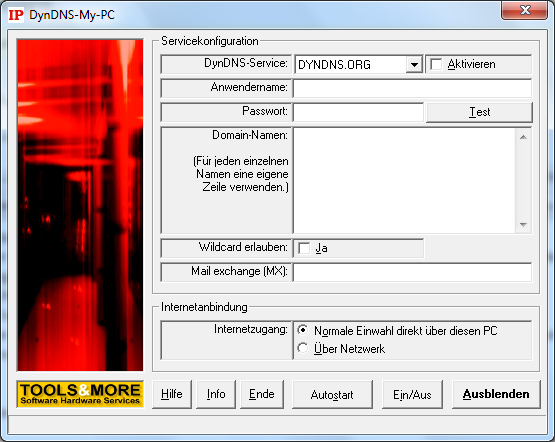
DynDNS-MY-PC Tool Download
Kommentieren » | Allgemein